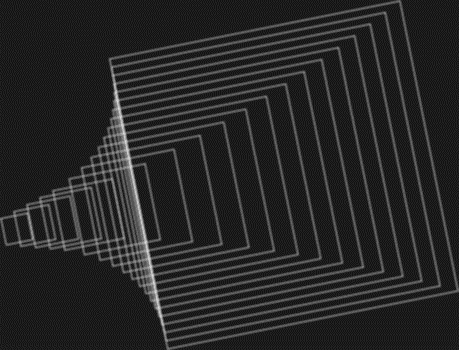

 ,从而选中直线的所有结点,点击属性栏上的“转换直线为曲线”按扭
,从而选中直线的所有结点,点击属性栏上的“转换直线为曲线”按扭 拖动直线的中部使之附合隧道外形边缘的弯曲。同样如法炮制另一条直线,操作结果如图6:
拖动直线的中部使之附合隧道外形边缘的弯曲。同样如法炮制另一条直线,操作结果如图6: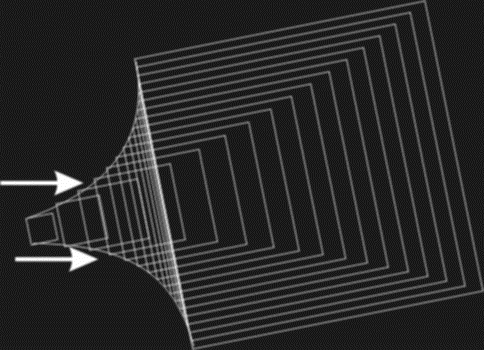
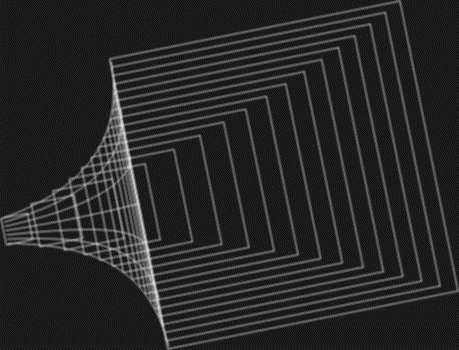
自此,一个遂道就算完成了,假如你觉得你能完成的更出色那么现在就打开你的CorelDraw吧!其实利用上面的类似方法我们还能创建出比如漏斗效果以及三维球的框架效果,如下图所示: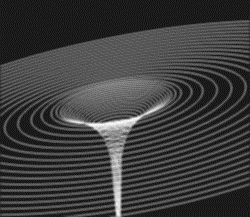
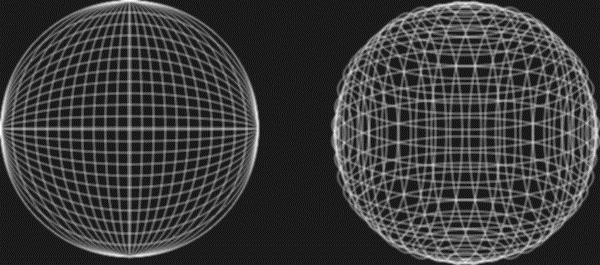
打开CorelDraw,展开你想象的翅膀,赶紧进入你的创意空间吧!
| Word教程网 | Excel教程网 | Dreamweaver教程网 | Fireworks教程网 | PPT教程网 | FLASH教程网 | PS教程网 |
| HTML教程网 | DIV CSS教程网 | FLASH AS教程网 | ACCESS教程网 | SQL SERVER教程网 | C语言教程网 | JAVASCRIPT教程网 |
| ASP教程网 | ASP.NET教程网 | CorelDraw教程网 |
 QQ:2693987339(点击联系)购买教程光盘
QQ:2693987339(点击联系)购买教程光盘